Caliente
AnyRec PhoneMover
Duplica la pantalla y graba las actividades de Android en la PC.
Descarga segura
Comparta la pantalla de Android con Windows con los 7 mejores emuladores de Android
Para ejecutar aplicaciones de Android en una pantalla más ancha sin problemas, necesita un buen emulador de Android en Windows 11/10/8/7. Al hacerlo, puedes jugar juegos de Android, depurar aplicaciones, ver vídeos de Android y explorar actividades más interesantes. La pregunta es ¿qué aplicación de emulador de Android funciona bien en Windows 11/10? Bueno, puedes leer la comparación y recomendación de emuladores de teléfonos aquí.
Lista de guías
Parte 1: Comparte Android a PC como emulador con Phone Mirror Parte 2: Los 7 mejores emuladores de Android en Windows 10/11 Parte 3: Preguntas frecuentes sobre el emulador de Android Windows 10/11Parte 1: Comparte Android a PC como emulador con Phone Mirror
En primer lugar, puedes echar un vistazo a Espejo de teléfono AnyRecEste emulador de Android ofrece una interfaz sencilla con potentes herramientas que muestran la pantalla de tu teléfono en tu computadora. Funciona como un excelente emulador de Android para Windows 10 y 11, con una grabadora que captura videos de alta calidad. Puedes usarlo en Android 14/13/12/11 y versiones anteriores. Además, es compatible con dispositivos móviles como Samsung, HUAWEI, HTC, One Plus, iPhone 16, Sony, etc.

Conecte varios teléfonos inteligentes a una computadora detectando dispositivos, código PIN y código QR.
Configuraciones avanzadas para configurar la resolución de video, el formato, la configuración de audio y más para la grabación.
Proporcione otras funciones, incluidas instantáneas, teclas de acceso directo personalizables y selección de pantalla.
Visualización fluida de contenido sin retrasos en el dispositivo mientras se graba en una computadora.
Descarga segura
Paso 1.Haga clic en el botón "Descarga gratuita" para instalar AnyRec Phone Mirror. Mientras tanto, abre Play Store y descarga la aplicación "FoneLab Mirror". Además, asegúrese de que ambos dispositivos estén conectados al mismo Wi-Fi.
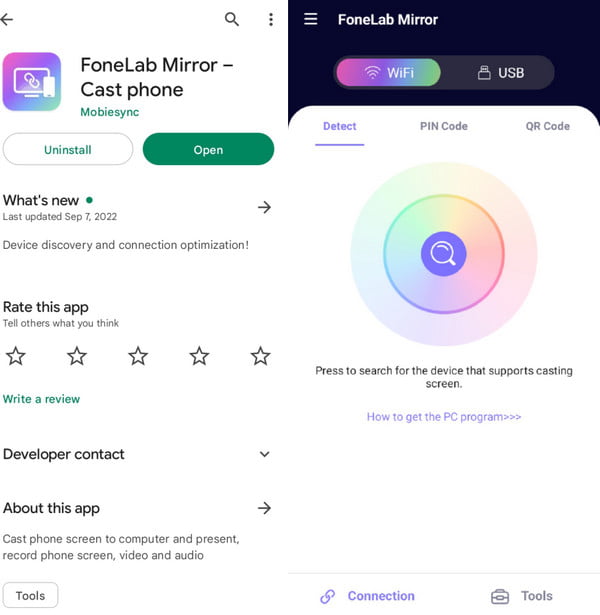
Paso 2.Haz clic en el botón "Android" y elige la mejor manera de conectar tu Android a la computadora. Luego, abre FoneLab Mirror y toca el botón "Buscar". Una vez que el nombre de su computadora aparezca en la lista, tóquelo para reflejar.
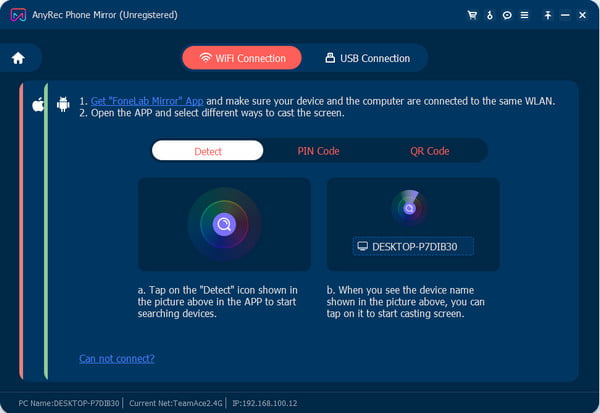
Paso 3.Desde la nueva ventana, seleccione la interfaz que más le convenga. Si desea reflejar y capturar la pantalla del juego de Android, primero puede ir a "Configuración" para ajustar los parámetros y luego hacer clic en el botón "Grabar".
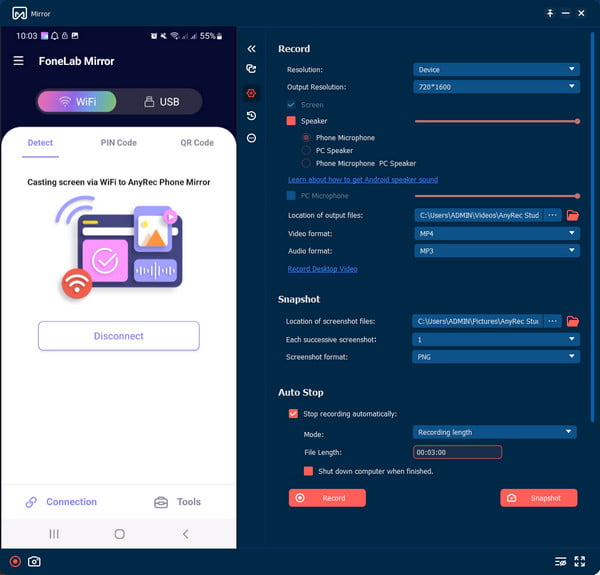
Etapa 4.Después de grabar, cambie el nombre y guarde el archivo de salida en su computadora. Haga clic en el botón "Importar" para guardar el archivo en la carpeta deseada. Luego, puede tocar el botón "Desconectar" de su teléfono inteligente para finalizar.
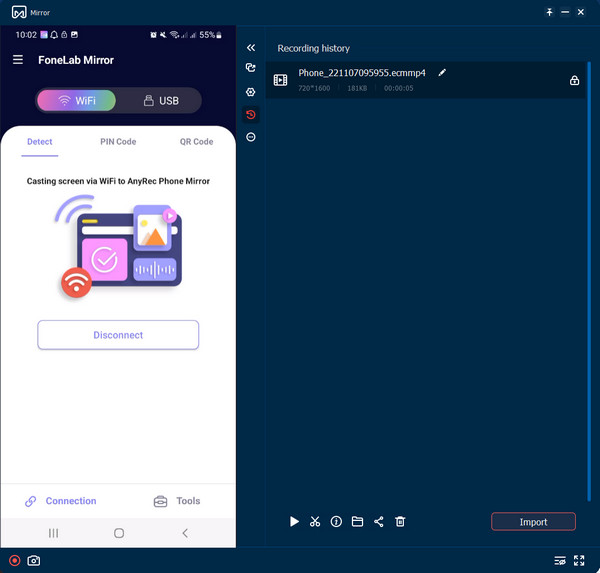
Parte 2: Los 7 mejores emuladores de Android en Windows 10/11
Además de reflejar directamente la pantalla de Android en Windows, también puedes usar emuladores de Android en Windows 10/11 para imitar el dispositivo invitado y su contenido. Puede albergar juegos populares, aplicaciones de redes sociales y otros contenidos. En esta parte, puedes probar una de las siete mejores aplicaciones para reflejar tu dispositivo móvil.
1. MEmu Reproducir
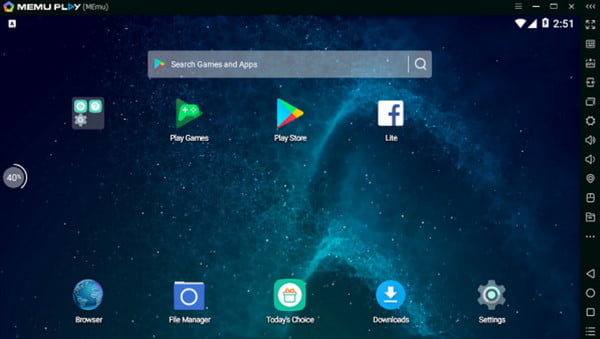
MEmu Reproducir ha ganado popularidad, considerando que ofrece muchas características valiosas. Una de las mejores características es que es compatible con CPU Intel y AMD para una excelente compatibilidad y visualización. También le permite iniciar múltiples aplicaciones y versiones de Android simultáneamente. MEmu es un excelente emulador de Android para Windows 10 y 11 debido a su uso general para alojar dispositivos.
- Pros
- Admite muchos sistemas Android como Android Nougat, Kit Kat y Lollipop.
- Permita que los usuarios personalicen la asignación de teclas cuando jueguen.
- Contras
- No es totalmente compatible con PC de gama baja.
- Las actualizaciones no son útiles para corregir errores.
2. Pilas azules
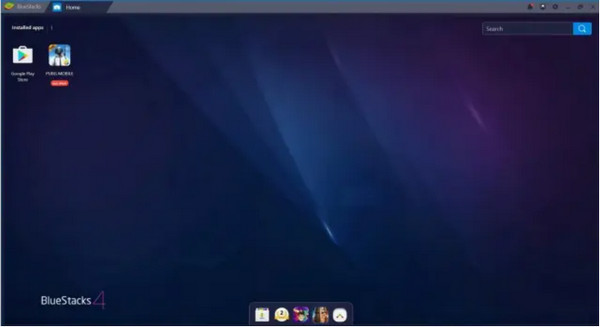
Otro emulador de Android para PC que puedes probar es pilas azules. Desde su primera introducción hace un par de años, esta aplicación ha recibido muchas críticas positivas por parte de los usuarios y ha mejorado a lo largo de su desarrollo. Puede obtener un todo en uno para la mayoría de las versiones de hardware de Windows cuando lo descarga en su PC.
- Pros
- Adecuado para todos los juegos, incluso juegos de gama alta.
- Actualizaciones periódicas de software para que los usuarios tengan más funciones.
- Contras
- No compatible con sistemas que tengan menos de 4 GB de RAM.
- Tenga bloatware y ventanas emergentes en la versión de prueba gratuita.
3. Bucle de juego

Si tienes juegos que quieres jugar en pantallas más grandes, este emulador de Android para Windows te brinda una experiencia de alojamiento de alta calidad. Es una aplicación dedicada a juegos, especialmente los populares como PUBG mobile, Call of Duty, etc. Además, bucle de juego está afiliado a Play Store, que te ayuda a instalar y jugar más juegos.
- Pros
- Admite mapeo de teclado personalizado cuando juegas.
- Tenga efectos diferentes y excelentes para varios estándares gráficos.
- Contras
- Solo admite juegos y no admite otras aplicaciones.
- Requerir que el tamaño mínimo de RAM sea de 4 GB para Android.
4. LDPlayer
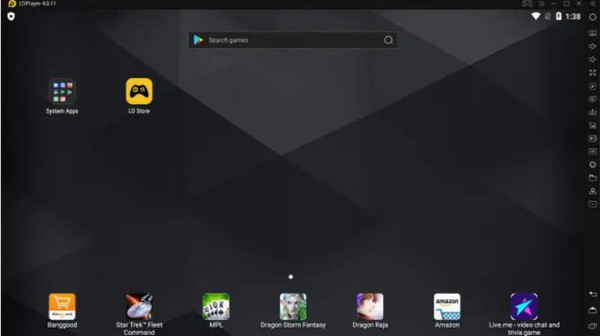
Reproductor LDP es un emulador de Android optimizado para Windows 10/11 y es excelente para alojar juegos móviles en su computadora. La aplicación se acaba de presentar, pero ha alcanzado el máximo de emuladores más utilizados debido a su excelente rendimiento. Puede ejecutar LDPlayer en computadoras con Windows basado en Intel y con tecnología AMD.
- Pros
- El tamaño de esta aplicación es ligero, pero la velocidad es rápida.
- Ofrezca tecnología de virtualización para un mejor rendimiento.
- Contras
- No admite algunos juegos móviles ni HyperV habilitado.
5. Jugador Nox
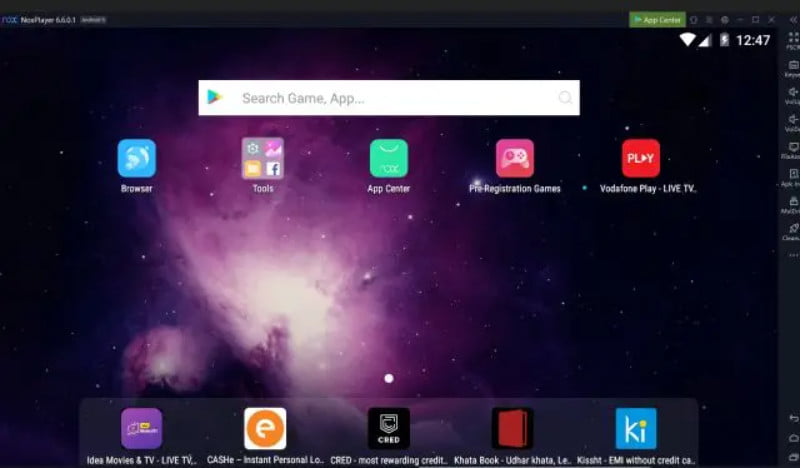
Un emulador de Android para Windows no es sólo para juegos; jugador nox Es una buena opción para otras tareas. Además de alojar juegos móviles, puedes duplicar tu teléfono mientras realizas otras tareas como probar o revisar aplicaciones. La mejor parte de Nox Player es la compatibilidad del controlador y su interfaz fácil de usar, que eclipsa por completo a otros emuladores.
- Pros
- Hay una raíz incorporada compatible para usar más funciones.
- Permita que los usuarios personalicen la configuración.
- Contras
- La aplicación fue pirateada recientemente y reportó muchos bloqueos.
Otras lecturas
6. Estudio Android
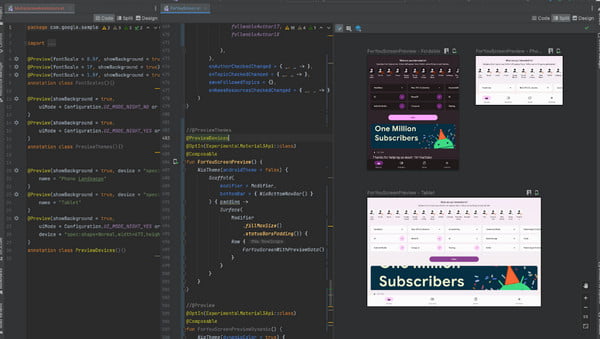
Para los desarrolladores, este emulador de Android para Windows es una excelente plataforma para ejecutar pruebas de aplicaciones. Estudio Android es un programa creado oficialmente por Google y muchos usuarios encuentran que Android Studio incluye un SDK para probar aplicaciones. Tenga en cuenta que Android Studio no es compatible con sistemas de gama baja.
- Pros
- Vistas previas personalizadas de múltiples dispositivos.
- Hay diseños dinámicos con Jetpack Compose.
- Contras
- Funciona más lento y consume demasiados recursos y espacio que otros emuladores de Android.
7. Bliss OS
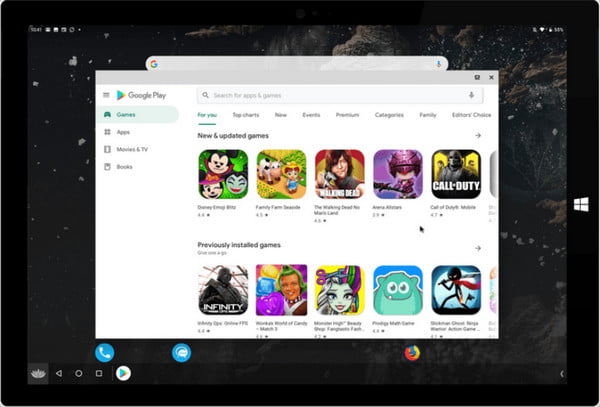
Bliss OS Tiene un emulador de Android tanto para PC como para smartphones. Le permite conectar los dispositivos fácilmente mientras usa funciones como Widevine L3 DRM para la transmisión de Netflix. El emulador de Android para Windows ofrece mapas de teclas, perfiles y gamepads, todos elementos esenciales para la duplicación de teléfonos.
- Pros
- Teclado y mouse compatibles para que los use.
- Un programa de código abierto para que puedas desarrollar nuevas funciones.
- Contras
- Las actualizaciones son demasiado frecuentes y requieren que las reinstales.
- Requiere más tiempo para completar el proceso de arranque.
Parte 3: Preguntas frecuentes sobre el emulador de Android Windows 10/11
-
1. ¿Cuál es la memoria RAM requerida para el emulador de Android PUBG en Windows?
La memoria RAM recomendada para un emulador de juegos es de 8 GB para una experiencia perfecta. Una RAM más alta garantiza una experiencia de juego y duplicación fluida sin que su dispositivo se congele. Pero si no tiene esto, 4 GB es la RAM mínima requerida, pero no espere una experiencia de alta calidad.
-
2. ¿El uso de un emulador de Android ralentiza mi computadora?
Desafortunadamente, sí, especialmente si la aplicación se ejecuta en segundo plano. Se sugiere cerrar el emulador una vez que haya terminado de transmitir la pantalla.
-
3. ¿Cuáles son las limitaciones del emulador de Android?
Los emuladores de Android no están diseñados para simular capacidades de hardware o problemas de rendimiento. Pueden proporcionar pruebas funcionales y rendimiento en tiempo real. Pero no puede excusar el caso funcional que solo puede ejecutar en su teléfono.
Conclusión
Los emuladores de Android para Windows son excelentes para juegos de screencasting y otras aplicaciones. Con todas las aplicaciones recomendadas, puede encontrar la mejor para sus juegos favoritos o puede probar su aplicación recién desarrollada. Para asegurarse de obtener una salida de alta resolución, intente Espejo de teléfono AnyRec ¡gratis! Descargue e instale el mejor emulador de Android en Windows 10 y 11.
Descarga segura
 Grabadores de pantalla de Windows 8: comparación entre características, ventajas y desventajas
Grabadores de pantalla de Windows 8: comparación entre características, ventajas y desventajas